Upozorňování lidí na změny úkolů ve vašem projektu je jednoduché, stačí kliknout na Publikovat. Předpokládá se, že jste projekt nejprve uložili do Project Web App a za druhé jste projekt publikovali po jeho počátečním uložení. Pokud jste tyto dvě věci neudělali, přečtěte si, jak uložit a publikovat projekt do Project Web Appu, než budete pokračovat.
-
Klikněte na Soubor > Informace.
-
Klikněte na Publikovat.
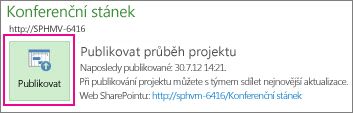
Po kliknutí na tlačítko Publikovat budou všechny změny přiřazení publikovány do Project Web App. Tyto změny můžou zahrnovat nové úkoly, nově přidané osoby a další zdroje, nová přiřazení k úkolu, data úkolů, data projektu atd.
Nelze určit, které změny budou publikovány na serveru. Jinými slovy, pokud jste provedli změny ve třech úkolech, nemůžete určit, že se změny pouze u dvou z nich publikují a ostatní ne.
Ale nechci, aby ostatní viděli moje změny.
Pokud jste provedli změny projektu, ale nejste připraveni tyto změny sdílet se členy týmu, můžete projekt uložit do Project Web App.
-
Klikněte na Soubor > Uložit.
Vaše změny budou dostupné jenom vám.
Až budete připraveni sdílet změny se členy týmu, publikujte projekt.










